Remplissage des champs d'une fenêtre
La plupart des contrôles des fenêtres Web Access ont un comportement standard. Vous trouverez toutefois ci-dessous des informations supplémentaires sur certains de ces contrôles :
Barre d'outils de formatage – Certaines zones de texte peuvent avoir été configurées pour afficher du texte au format HTML. Ces champs incluent une barre d'outils permettant d'appliquer un formatage au texte saisi ou d'ajouter un lien hypertexte.

Pour ajouter un lien hypertexte, sélectionnez le texte à utiliser comme lien, puis cliquez sur ![]() .
.
Selon le navigateur que vous utilisez, vous pouvez inclure des images dans les champs HTML en procédant comme suit :
- Faites glisser un fichier d'image de l'Explorateur Windows vers l'emplacement voulu (Internet Explorer, Chrome, Firefox)
- Copiez l'image dans le Presse-papiers à l'aide d'un éditeur d'image, puis collez-la dans le champ HTML via le menu contextuel, ou avec la combinaison CTRL+C plus CTRL+V (Chrome, Firefox)
Vous pouvez redimensionner les images si vous utilisez le navigateur Firefox.
Zones de texte – Les zones de texte multiligne vides apparaissent initialement à l'écran avec un nombre réduit de lignes disponibles, mais s'agrandissent au fur et à mesure que l'utilisateur tape davantage de texte.
Champs associés – Lorsque vous remplissez certains champs d'une fenêtre (par exemple, le champ Nom complet, souvent utilisé dans la fenêtre Incident), d'autres champs fournissant des détails supplémentaires sur l'élément sélectionné sont automatiquement remplis, comme Téléphone et Adresse E-mail (selon votre installation).

Zones de liste – Cliquez sur  dans une zone de liste pour afficher son contenu. Si la liste contient plus de 50 entrées, un contrôle de pagination s'affiche au bas de la liste. Il vous permet de naviguer d'une page de valeurs à l'autre.
dans une zone de liste pour afficher son contenu. Si la liste contient plus de 50 entrées, un contrôle de pagination s'affiche au bas de la liste. Il vous permet de naviguer d'une page de valeurs à l'autre.
Si vous saisissez des données dans une zone de liste, la liste déroulante s'affiche, présentant les valeurs qui contiennent le texte entré.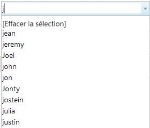
Catégories – Les valeurs de certaines zones de liste sont triées par ordre hiérarchique (l'exemple le plus parlant est Catégorie). Avec ces zones de liste, vous pouvez développer et réduire l'arborescence directement dans la zone de liste, en cliquant sur  en regard de la branche requise ou en appuyant sur Droite.
en regard de la branche requise ou en appuyant sur Droite.
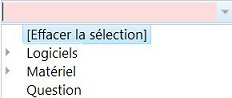
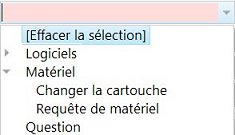
Lorsque vous sélectionnez une sous-catégorie, la liste terminée montre le chemin complet de la sous-catégorie, les différents niveaux de catégorie étant séparés par un tiret.

Champs de date – La plupart des champs de date de Web Access sont en lecture seule et remplis automatiquement par le système (c'est le cas des dates de création et de mise à jour, par exemple). Toutefois, il peut exister des situations où vous pouvez entrer vous-même une date. Dans ce cas, lorsque vous cliquez sur  en regard du contrôle de date, un sélecteur de date standard s'affiche.
en regard du contrôle de date, un sélecteur de date standard s'affiche.
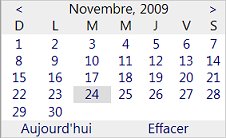
Zones de groupe – Vous pouvez afficher et masquer le contenu des zones de groupe d'une fenêtre en cliquant sur  ou sur
ou sur  dans la barre de titre de la zone de groupe.
dans la barre de titre de la zone de groupe.